荔枝派zero开箱指南
Zero各部分简介
正面:

- 主控v3s芯片,Allwinner V3s (ARM Cortex-A7 CPU, 1.2GHz, 512Mbit DDR2 integrated)
- tf卡插槽,tf卡金手指朝下插入。
- micro usb口,可以用来给板子供电,也可以通过micro usb otg转接线转成标准usb大口然后连接各种usb外设,比如usb无线网卡。也可以接一个usb hub方便插多个usb设备。
- 一个RGB灯。
- 板子3.3V输出,注意方形焊盘是正。
- 板子5V供电输入,也可以接3.7v锂电池给板子供电,注意方形焊盘是正。
- UART0扩展接口,主要用来通过串口工具连接PC调试使用。
- 上边两排分别有两排2.54排针焊接孔和两排1.27排针焊接孔(是邮票半孔),方便扩展,一般扩展只需焊接上下两排2.54排针即可。
反面:

- 40P 通用RGB屏幕接口
- spi flash焊盘,默认没有焊接。
焊接好排针:

启动方式介绍
最常用的启动方式是sd卡启动,网盘有可以直接使用的linux系统镜像,直接烧入sd卡后便可以启动并使用linux系统。也支持其他启动方式spi flash、网络启动、usb下载启动等。
系统镜像组成部分介绍
SD卡中的系统镜像一般分为三个区,第一个区称为boot区或者引导区,该部分没有文件系统而是直接将二进制的bootloader(uboot)文件直接写入。第二个区可以被称为linux内核区,fat文件系统,存放linux内核、内核参数文件还有设备数dtb文件。第三个区是root分区,用来存放根文件系统和用户数据等,一般是ext4文件分区格式。
镜像烧录及简单演示
在tf卡上创建分区文件系统
首先需要一台linux操作系统的电脑或者在vmware虚拟机上安装linux系统,推荐ubuntu14
64位版本,ubuntu系统默认安装即可。
我使用的是vmware虚拟机的形式,在vmware上安装完毕ubuntu后推荐安装vmware
tools工具,安装这个工具后可以在windows和ubuntu桌面之间直接无缝复制粘贴文件。
下面制作tf卡启动系统,需要一张大于8g的tf卡和一个读卡器,将tf卡插入读卡器并插入电脑。如果是虚拟机请检查下虚拟机右下角这个图标的状态,如下图
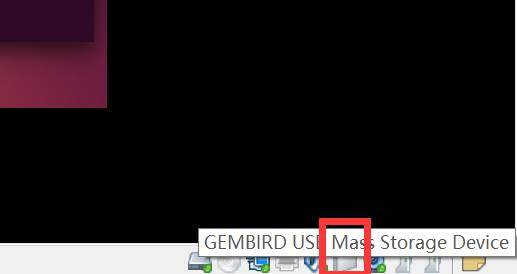
如果是这种灰色的表示读卡器的操作权在windows系统,需要点击一个这个图标,选择链接(断开与主机连接),这样读卡器的控制器才能到虚拟机linux系统中。
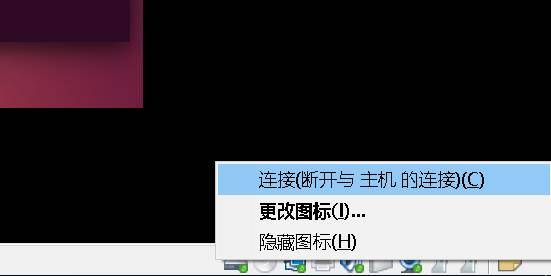
在桌面环境搜索gparted分区编辑器并打开。
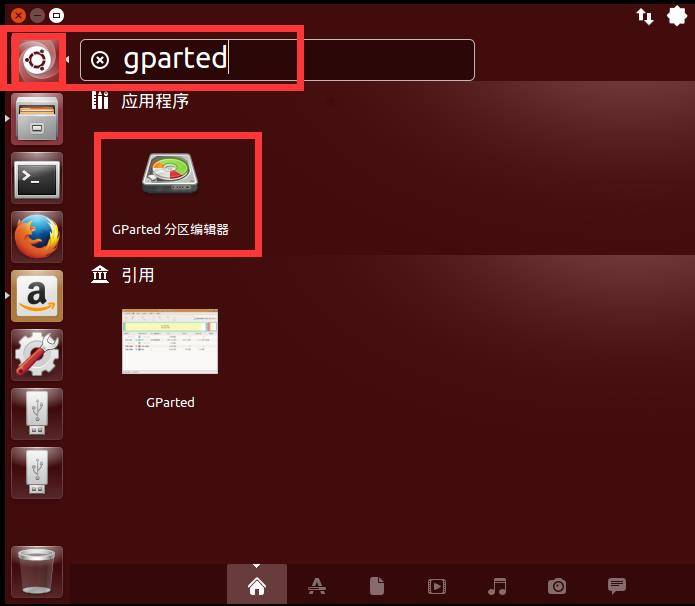
输入超级用户密码
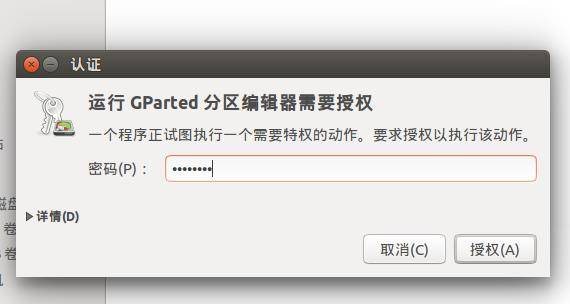
在右上角中选择tf卡对应的设备
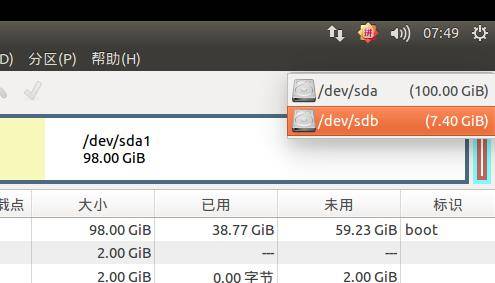
依次选中tf卡上已经存在的分区,右键【删除】来删除分区
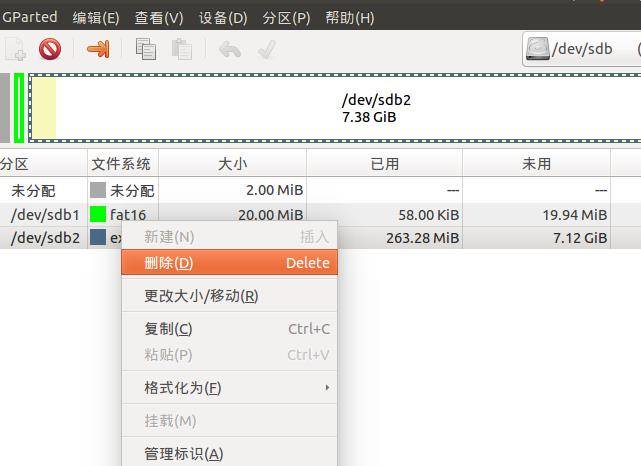
如果只有【卸载】选择,那么需要先点击卸载,然后再删除分区。
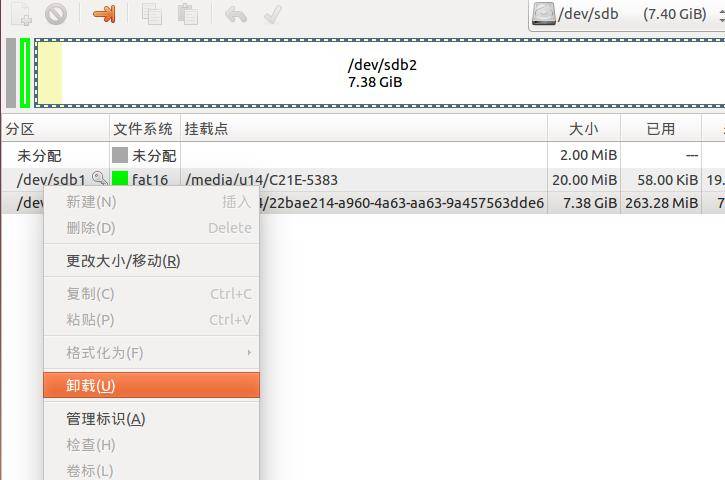
所有分区删除完毕后,点击右上角对勾,将操作应用到磁盘。
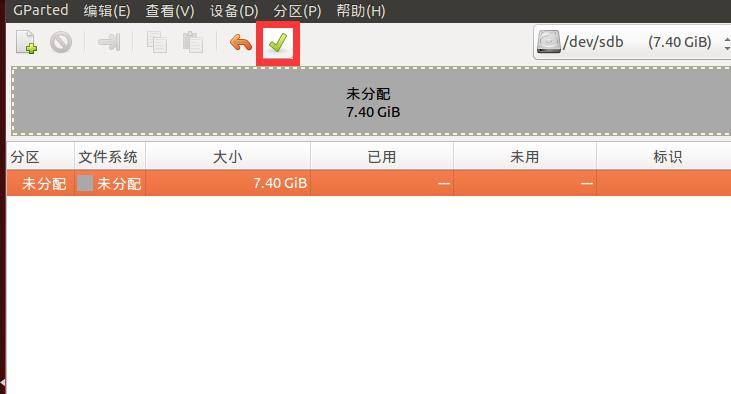
点击左上角加号创建新分区,之前剩余空间输入2MB(主要用来存放uboot),新大小输入20,文件系选择fat16,点击添加。
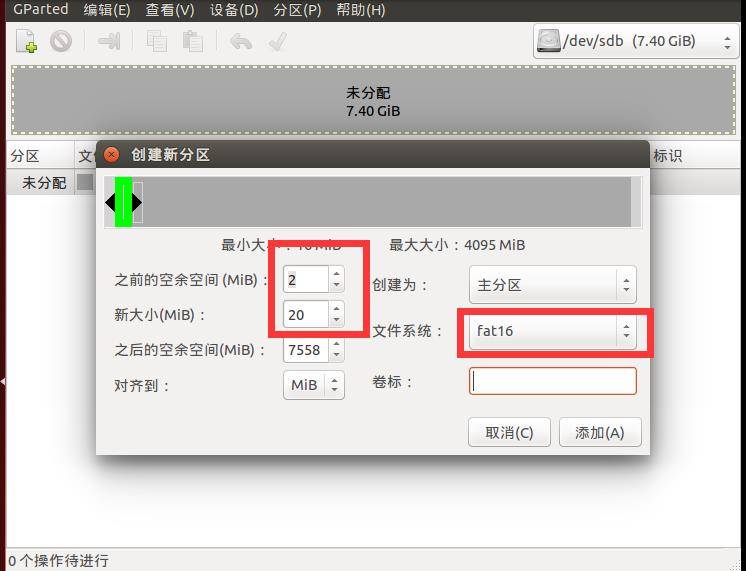
再次点击左上角加号创建新分区,这次使用所有的默认参数如下图所示,分区大小将使用tf卡剩余的所有空间,文件系统是ext4.
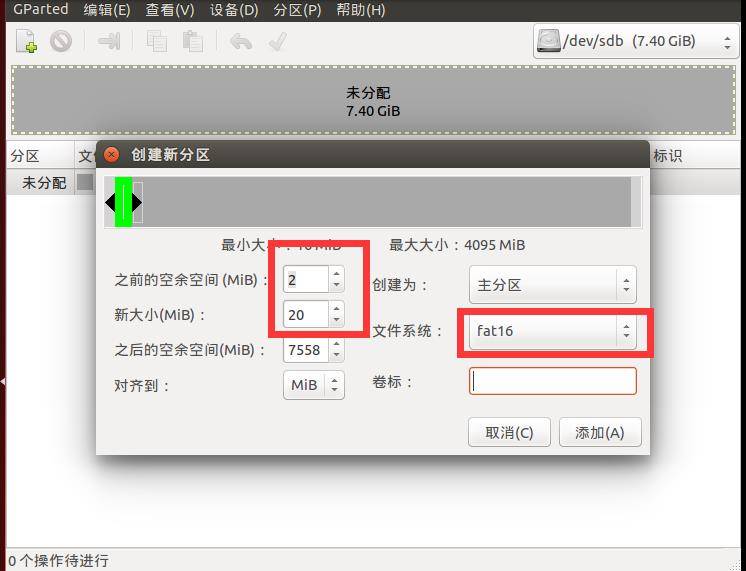
点击对勾,应用创建分区到tf卡。
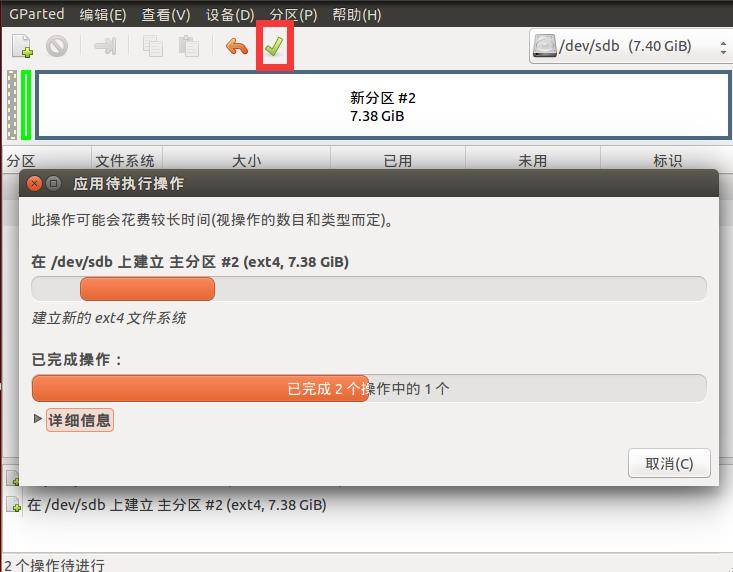
打开linux终端,输入命令sudo fdisk –l 可以看到刚才我们创建的两个分区。
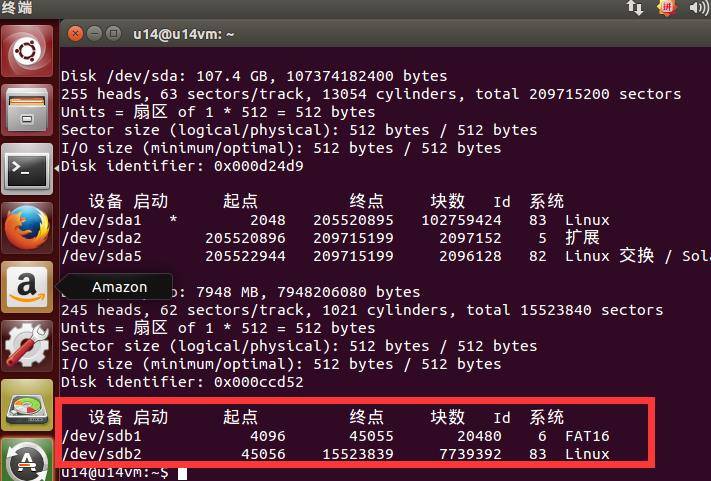
/dev/sdb即代表tf卡,/dev/sdb1代表的是tf的第一个分区,/dev/sdb2代表的是tf的第二个分区
烧写镜像:
从百度网盘镜像及SDK:链接: https://pan.baidu.com/s/1nv7Fq2X 密码: 5gec
下载镜像文件,zero_imager.zip包含内核启动文件、内核镜像和烧写脚本。rootfs-xxxx.tar.gz是根文件系统,根据不同的需求打包制作出了多个根文件系统
rootfs-brmin.tar.gz是最精简的根文件系统只有1.5M\
rootfs-brpy.tar.gz 在brmin基础上包含python环境\
rootfs-minmin.tar.gz debian(包含 apt, network)\
rootfs-mindb.tar.gz debian(包含apt, network, gcc, python---)\
rootfs-minX.tar.gz debian(包含桌面系统)
将zero_imager.zip解压到某个目录下,并将需要的根文件系统放到这个目录下,本例以rootfs-minX.tar.gz为例子。打开终端,执行如下命令
unzip zero_imager.zip(解压)
cp rootfs-minX.tar.gz zero_imager/(将rootfs-minX.tar.gz复制到zero_imager目录)
cd zero_imager/(切换当前路径到zero_imager)
第一步,将uboot写入到sd卡8k偏移处。
sudo dd if=u-boot-sunxi-with-spl_480800.bin of=/dev/sdb bs=1024 seek=8

第二步,将内核文件,启动参数文件,dtb写入到tf卡的第一分区。
sudo mount /dev/sdb1 mnt/
sudo cp zImage mnt/
sudo cp sun8i-v3s-licheepi-zero*.dtb mnt/
sudo cp boot.scr mnt/
sync
sudo umount /dev/sdb1

第三步,将根文件系统内容写入到tf卡的第二分区。
sudo mount /dev/sdb2 mnt/
sudo rm -rf mnt/*
sudo tar xzvf rootfs-minX.tar.gz -C mnt/
sudo cp -r overlay_rootfs-base/* mnt/
sudo cp -r overlay_rootfs-minX/* mnt/
sudo dd if=/dev/zero of=mnt/swap bs=1M count=128
sudo mkswap mnt/swap
sudo echo "/swap swap swap defaults 0 0" >> mnt/etc/fstab
sync
sudo umount /dev/sdb2
启动系统:
使用串口工具连接LicheePiZero,注意rx接tx,tx接rx,插入电脑,打开串口工具,我使用的是PuTTY_0.67.0.0.exe。有屏幕的插入屏幕。

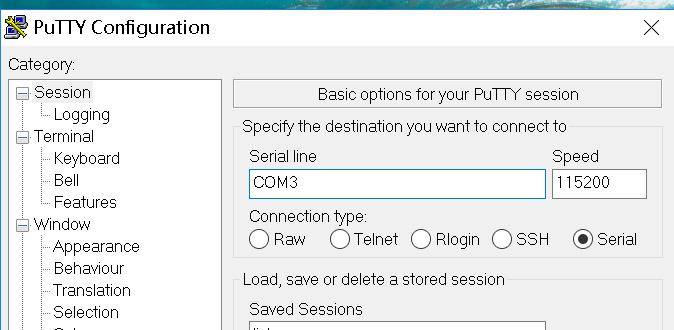
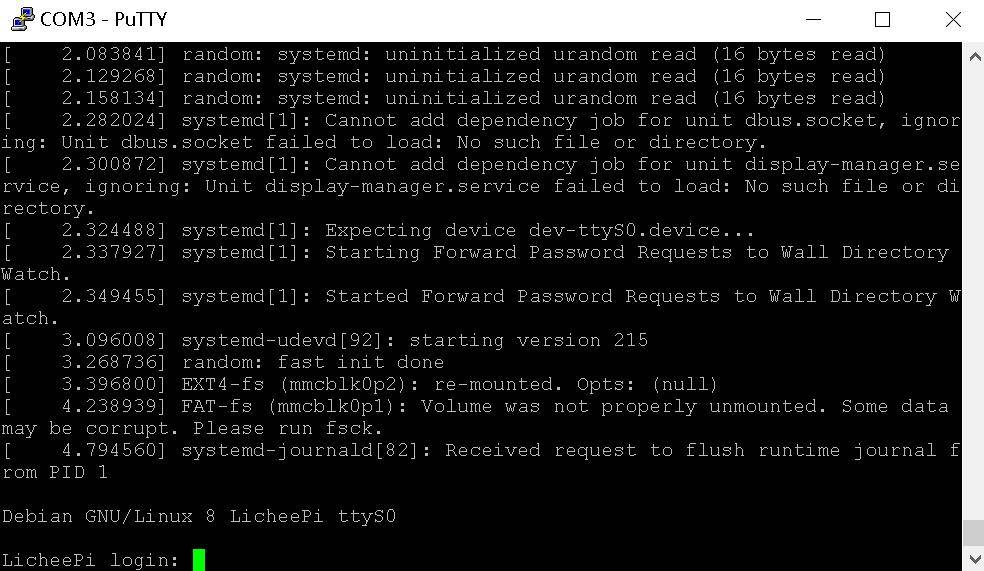
输入账号root密码licheepi,登陆到系统。



 Translate
Translate